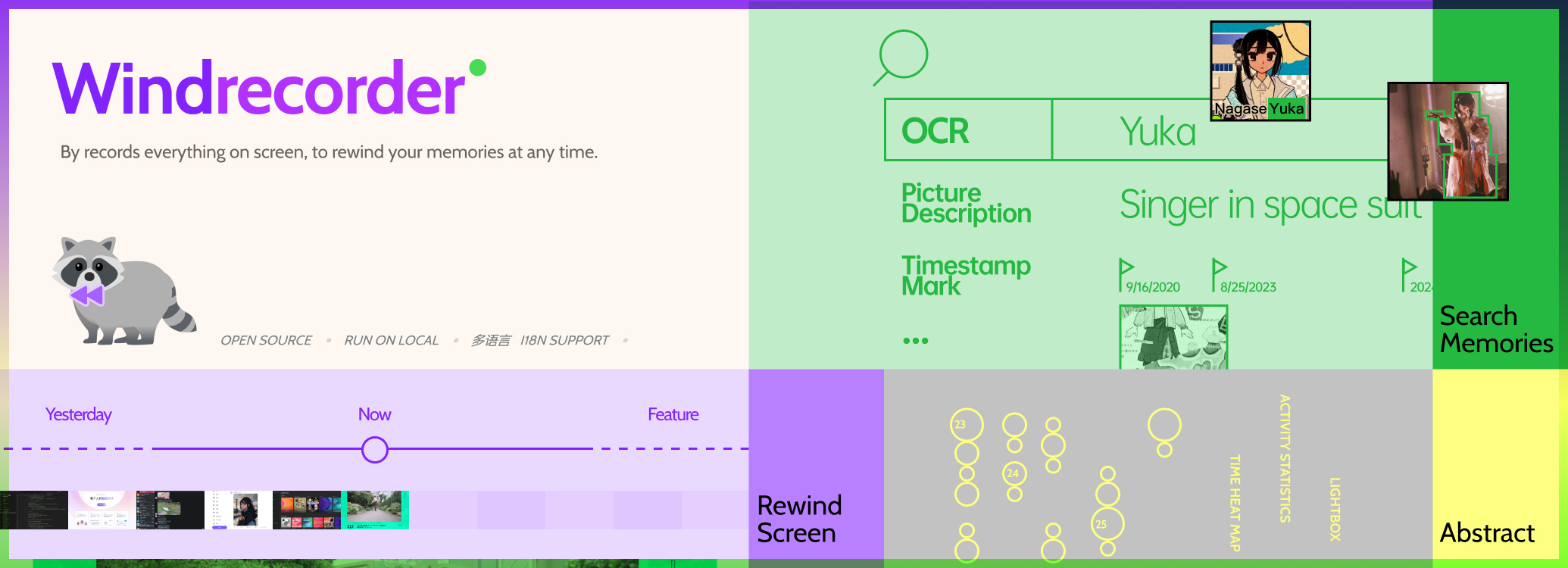
Un outil alternatif Open Source Mac App Rewind / Copilot Recall sur Windows pour vous aider à récupérer des indices de mémoire.
Anglais | 简体中文
Windrecorder est une application de recherche de mémoire qui enregistre tout sur votre écran en petite taille, pour vous permettre de rembobiner ce que vous avez vu, d'interroger via un texte OCR ou une description d'image et d'obtenir des statistiques d'activité. Toutes ses fonctionnalités fonctionnent entièrement localement, sans avoir besoin d'une connexion Internet ni de téléchargement de données, vous devez posséder toutes vos données.
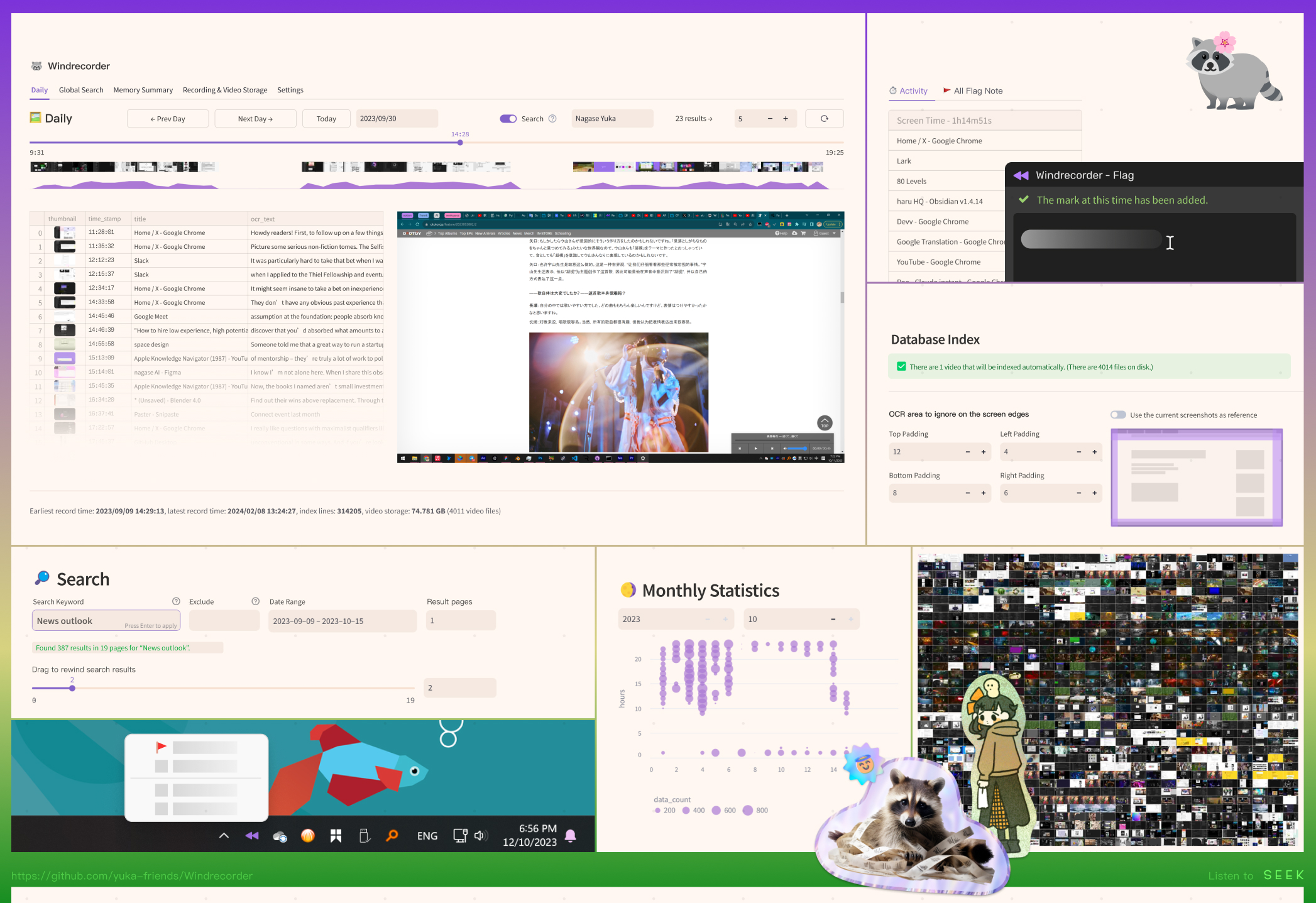
Windrecorder fait actuellement :
Avertissement
Ce projet en est encore aux premiers stades de développement et vous pouvez rencontrer des problèmes mineurs d'expérience et d'utilisation. N'hésitez pas à soumettre des commentaires sur les problèmes, à suivre les mises à jour et à lancer des discussions ou une feuille de route dans Discussions. Vous êtes également invités à nous aider à optimiser et à construire le projet, à soumettre une révision des relations publiques/du code.
Téléchargez ffmpeg (le nom du fichier de téléchargement est : ffmpeg-master-latest-win64-gpl-shared.zip ), extrayez tous les fichiers du répertoire bin (à l'exclusion du répertoire bin lui-même) dans C:WindowsSystem32 (ou d'autres répertoires situés dans CHEMIN)
Installez Git, continuez simplement à cliquer sur l'étape suivante.
Installez Python, assurez-vous de cocher Add python.exe to PATH lors de l'installation.
Dans l'explorateur de fichiers, accédez au répertoire dans lequel vous souhaitez installer Windrecorder (il est recommandé de le placer dans une partition avec suffisamment d'espace) et téléchargez l'application via la commande du terminal git clone https://github.com/yuka-friends/Windrecorder
cmd dans la barre de chemin et appuyer sur Entrée. Vous serez localisé dans le répertoire actuel du terminal, puis collez la commande ci-dessus et appuyez sur Entrée pour exécuter ; Ouvrez install_update.bat dans le répertoire pour installer les dépendances et configurer l'application. Si tout se passe bien, vous pouvez commencer à l'utiliser !
start_app.bat dans le répertoire, l'outil s'exécutera dans la barre d'état système et sera utilisé via le menu contextuel ;userdata sous Windrecorder. Si vous souhaitez copier ou déplacer l'emplacement de l'application (par exemple, si vous changez d'ordinateur), vous pouvez supprimer .venv dans le répertoire et le déplacer, puis réexécuter install_update.bat pour installer l'environnement virtuel afin de l'utiliser ; Conseil
Bonne pratique : définissez Run on system startup dans webui pour tout enregistrer sans problème.
L'enregistrement sera automatiquement mis en pause lorsqu'il n'y a aucun changement dans l'image ou que l'écran est en veille. Lorsque l'ordinateur est inactif et que personne ne l'utilise, l'outil maintiendra automatiquement la base de données, compressera et nettoiera les vidéos expirées.
Réglez-le et oubliez-le !
Note
Si la fenêtre de ligne de commande clignote après l'ouverture start_app.bat et que Windrecorder n'apparaît toujours pas dans la barre d'état système après un certain temps , veuillez créer un fichier nommé hide_CLI_by_python.txt dans le répertoire, ouvrez start_app.bat et réessayez ; #232
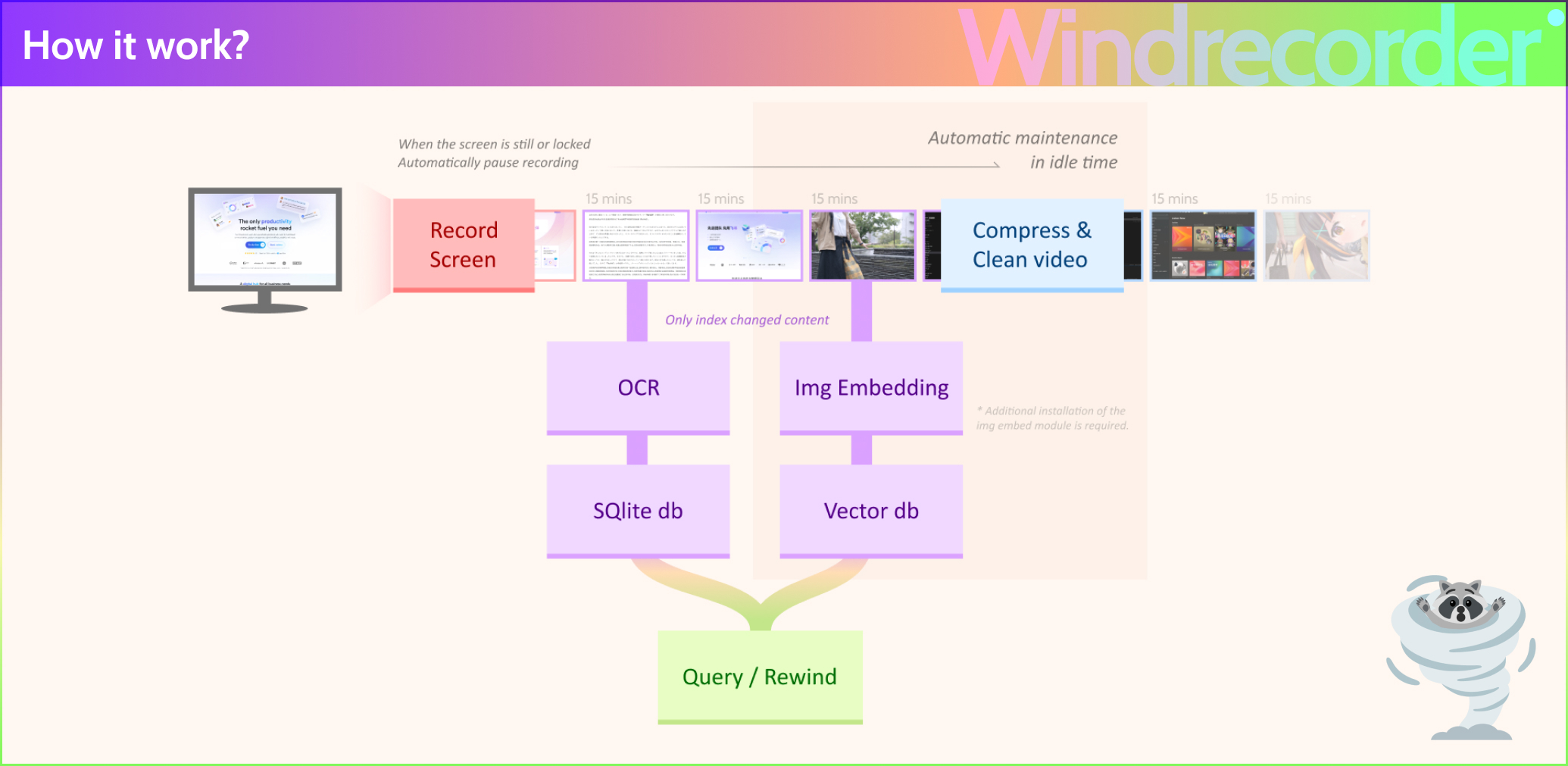
Windrecorder propose deux modes d'enregistrement pour votre commodité :
Captures d'écran flexibles automatiques :
Au démarrage de l'enregistrement, Windrecorder prend des captures d'écran toutes les 3 secondes (par défaut), les indexe lorsque le contenu ou le texte change, permettant un rembobinage en temps réel. De plus, toutes les 15 minutes, les captures d'écran passées sont automatiquement converties en vidéos.
Cette option consomme peu de ressources système et convient aux utilisateurs qui ont besoin de stocker, de rembobiner et de rechercher des repères mémoire.
Enregistrement vidéo direct via FFmpeg :
Lorsque l'enregistrement commence, Windrecorder enregistre la vidéo en segments de 15 minutes, indexant les clips vidéo une fois l'enregistrement terminé (il peut donc y avoir un délai de 15 minutes dans l'interrogation des données).
Cette option consomme des ressources système modérées et permet un enregistrement fluide et complet des activités informatiques.
Lorsque l'écran reste statique, que les titres des fenêtres ou le contenu de l'écran figurent sur la liste d'exclusion, ou que l'ordinateur entre dans l'écran de verrouillage, l'enregistrement s'arrête automatiquement et effectue une maintenance inactive (compression et nettoyage des vidéos, intégration de la reconnaissance d'image, etc.) jusqu'à ce que l'utilisateur revienne à continuez à utiliser l’ordinateur.
extension/install_img_embedding_module .| Taille de l'enregistrement vidéo | Taille de la base de données SQLite |
|---|---|
| Par heure : 2 à 100 Mo (dépend du changement d'écran et du nombre de moniteurs) | |
| Par mois : 10 à 20 Go (en fonction du temps d'écran) Différents préréglages de compression vidéo peuvent compresser ces données à 0,1 à 0,7 fois leur taille. | Par mois : environ 160 Mo |
Q : Le pointeur de la souris scintille pendant l'enregistrement (enregistrement vidéo direct via FFmpeg)
avdevice-XX.dll dans le FFmpeg/bin précédemment téléchargé ;20 00 cc 40 et remplacez les deux derniers chiffres de 40 par 00 ;Q : Il n'y a aucune donnée sur la période récente lors de l'ouverture de Webui.
Q : Lors de l'ouverture de webui, le message suivant s'affiche : FileNotFoundError: [WinError 2] The system cannot find the file specified: './db\user_2023-10_wind.db-journal'
Q : Windows.Media.Ocr.Cli OCR n'est pas disponible/le taux de reconnaissance est trop faible
A1 : Vérifiez si le module linguistique/la méthode de saisie de la langue cible a été ajouté au système : https://learn.microsoft.com/en-us/uwp/api/windows.media.ocr
A2 : Installez un moteur OCR tiers dans le répertoire extension . Ils ont généralement une précision de reconnaissance plus élevée et prennent en charge la reconnaissance simultanée de plusieurs langues, mais peuvent nécessiter un peu plus de performances ;
Merci aux projets suivants
? Vous aimez cet outil ? Découvrez également la douce musique de YUKA NAGASE sur Youtube et les plateformes de musique en streaming, merci !
"Tes outils sont nuls, regarde ma copine Yuka Nagase, elle est incroyable, je code 10 fois plus vite quand je l'écoute." -- @jpswing
Votez Windrecorder sur la chasse aux produits :
N'hésitez pas à compléter, et j'espère que vous trouverez l'outil qui vous convient :
Pour plus de recherches et de discussions sur HackerNews :